1、首先,如果你的鼠标出现没有反应的情况,你就把鼠标拔下来,然后插到电脑的另一个USB插口上面,刚插上可能系统不会识别,所以,在这种情况下你最好先重启一下,然后再开机时一般问题也就解决了。
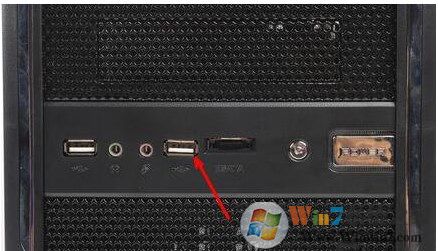
2、如果换了插口,并且也重启了,但是鼠标依然没有反应,这时你要考虑一下是不是现在的鼠标驱动已经损坏。如果你的系统是Win7那么你可以先把现有的驱动卸载,然后再插上鼠标,系统会自动识别新的硬件,就会重新安装新的驱动。首先打开电脑属性。
3、我们这里的操作需要你先用一个PS2接口鼠标来操作。操作完成才可以插入USB鼠标。在电脑属性页中,打开左上方的设备管理器,因为所有的电脑硬件全部都会显示在这里,硬件的驱动信息也是可以清楚的显示。
(如果没有ps2鼠标的用户也不要着急,我们可以参考一下方法进入设备管理器:win7系统鼠标没用的情况下如何进入系统设备管理器)
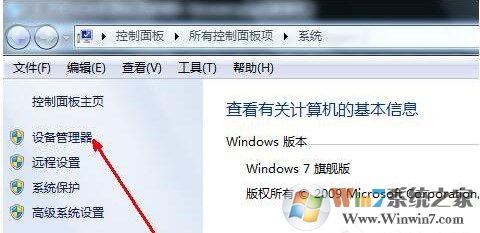
4、进入设备管理器,找到鼠标选项,打开之后,双击你的鼠标选项,打开鼠标属性页,这里有你的现有的鼠标驱动信息。
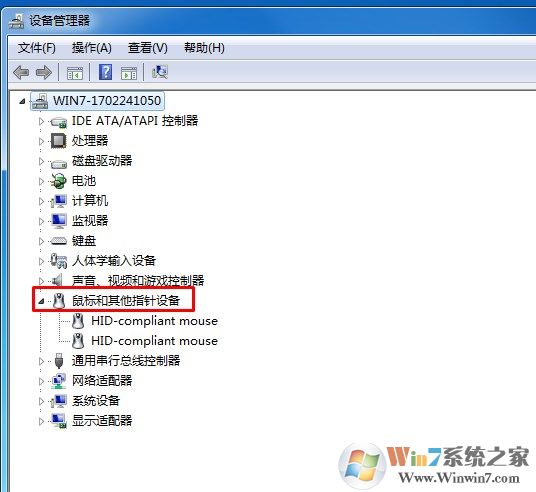
5、在鼠标属性页中,有关于驱动程序的详细信息,在最下面是一个卸载按钮,这就是卸载驱动的按钮,用鼠标点击这个卸载按钮,卸载当前的鼠标驱动。
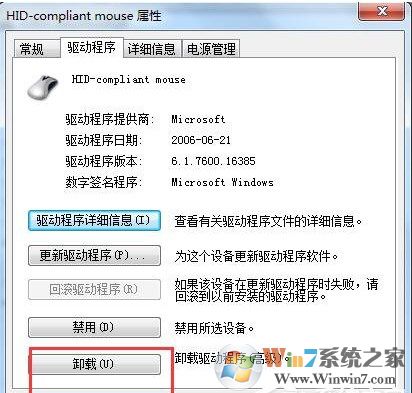
6、现在,把你的PS2接口的鼠标拔下来,重新插上你的USB鼠标,插上之后,系统一般会开始自动安装驱动。如果没有安装,就再打开刚才的鼠标属性的页面,点击更新驱动程序按钮,更新一下驱动。一般如果是驱动原因的话,通过此方法便可以解决。没有鼠标的用户同样也可以参考(win7系统鼠标没用的情况下如何进入系统设备管理器)
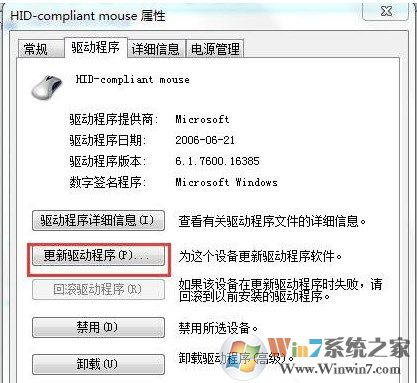
总结:以上就是usb鼠标无法识别的解决方法了,有没有ps2鼠标都可以操作哦